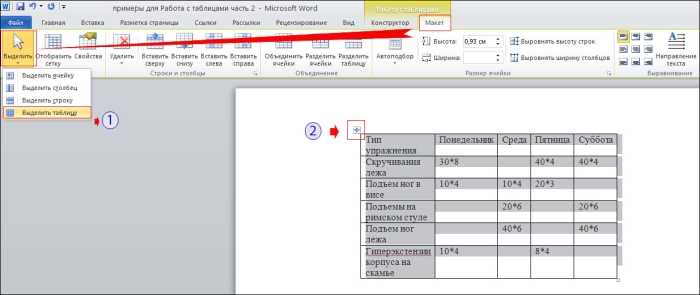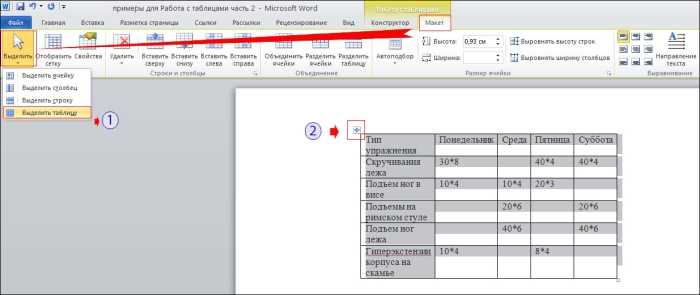
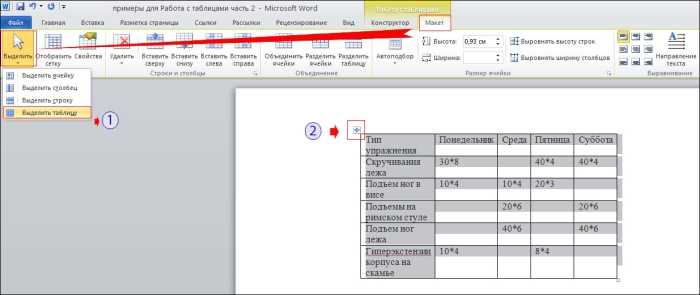
Создание и форматирование таблиц в Word может быть громоздкой задачей, особенно при необходимости переставить строки или столбцы. Однако, существует простой способ перемещения строк и столбцов, который позволяет мгновенно организовать информацию без лишних усилий и без необходимости дополнительного форматирования.
Перемещение строк и столбцов в таблице Word — это отличный способ упорядочить данные и настроить таблицу по своему усмотрению. Вы можете легко изменять порядок информации, перетаскивая строки и столбцы на нужные позиции, что делает процесс редактирования таблицы гораздо более эффективным.
Этот простой метод перемещения строк и столбцов не только экономит время, но и позволяет легко вносить изменения в структуру таблицы. Больше не нужно копировать и вставлять данные в новые ячейки, просто перетаскивайте строки или столбцы на нужные места и таблица автоматически перестраивается.
Не работайте с таблицами Word с ощущением, что вы забрели в лабиринт. Используйте простой способ перемещения строк и столбцов, чтобы легко организовать и представить информацию по своему усмотрению. Это удобное средство позволяет быстро и эффективно упорядочить данные в таблицах Word.
Перемещение строк в таблице Word
Один из способов перемещения строк — использование команды «Вырезать» и «Вставить». Чтобы переместить строку, нужно выделить ее, нажать правую кнопку мыши и выбрать команду «Вырезать». Затем нужно перейти к месту, где вы хотите вставить строку, нажать правую кнопку мыши и выбрать команду «Вставить». Таким образом, выбранная строка будет перемещена в новое место.
Еще один способ перемещения строк — использование функции «Перетаскивание». Для этого нужно навести курсор на левый край строки, чтобы появилась четырехстрелочная иконка. Затем нужно зажать левую кнопку мыши и перетащить строку в желаемое место в таблице. При этом остальные строки автоматически сдвинутся, чтобы уступить место перемещаемой строке.
Перемещение строк в таблице Word позволяет эффективно организовывать данные и упрощать работу с большими объемами информации. Это позволяет легко изменять структуру таблицы и делать ее более удобной для чтения и анализа.
Как переместить строку вниз или вверх в таблице Word
В процессе работы с таблицами в Microsoft Word может возникнуть необходимость в перемещении строкы вверх или вниз. Это может быть полезно, если вы хотите изменить порядок информации или улучшить организацию таблицы. Вот несколько простых способов, которые помогут вам выполнить это действие.
Перемещение строки вниз
Если вам нужно переместить строку вниз в таблице Word, следуйте этим шагам:
- Выделите строку, которую вы хотите переместить.
- Нажмите правую кнопку мыши и выберите «Вырезать» в контекстном меню или используйте комбинацию клавиш Ctrl+X.
- Выберите строку, ниже которой вы хотите вставить перемещаемую строку.
- Нажмите правую кнопку мыши и выберите «Вставить» в контекстном меню или используйте комбинацию клавиш Ctrl+V.
Перемещение строки вверх
Чтобы переместить строку вверх в таблице Word, выполните следующие действия:
- Выделите строку, которую вы хотите переместить.
- Нажмите правую кнопку мыши и выберите «Вырезать» в контекстном меню или используйте комбинацию клавиш Ctrl+X.
- Выберите строку, выше которой вы хотите вставить перемещаемую строку.
- Нажмите правую кнопку мыши и выберите «Вставить» в контекстном меню или используйте комбинацию клавиш Ctrl+V.
Теперь вы знаете, как переместить строки в таблице Word вверх или вниз. Эти способы помогут вам быстро и легко изменять порядок информации в вашей таблице.
Перемещение столбцов в таблице Word: удобный способ
Перемещение столбцов в таблице Word может быть весьма полезной функцией при работе с большими объемами данных. Благодаря этой функции, пользователи могут легко изменять порядок столбцов, упорядочивать данные и представлять их в наиболее удобном формате.
Для перемещения столбцов в таблице Word необходимо выполнить следующие шаги:
- Выделите столбец, который необходимо переместить. Чтобы выделить столбец, достаточно щелкнуть на него мышью. При необходимости можно выделить несколько столбцов, зажав клавишу Shift и выбрав нужные столбцы.
- Используйте команду «Вырезать». После выделения столбца, можно воспользоваться командой «Вырезать», чтобы удалить его со своего текущего места.
- Определите новое место для столбца. Перемещение столбца осуществляется путем вставки его в новое место. Установите курсор в нужное место таблицы, где вы хотите разместить столбец.
- Вставьте столбец в новое место. Для вставки столбца используйте команду «Вставить», которая активируется через контекстное меню или с помощью сочетания клавиш Ctrl+V.
С помощью этих простых шагов вы сможете легко переместить столбцы в таблице Word, изменить порядок данных и представить их в наиболее удобном формате для вашей работы.
Как переместить столбец влево или вправо в таблице Word
Возникают ситуации, когда в таблице Word необходимо изменить порядок столбцов для более удобного представления информации. Простое перемещение столбца влево или вправо может значительно облегчить работу с таблицей.
Для того чтобы переместить столбец влево или вправо в таблице Word, следуйте следующим шагам:
- Выделите столбец, который необходимо переместить;
- Нажмите правую кнопку мыши и выберите в контекстном меню опцию «Вырезать» или воспользуйтесь комбинацией клавиш Ctrl+X;
- Находясь в ячейке таблицы, куда вы хотите переместить столбец, нажмите правую кнопку мыши и выберите в контекстном меню опцию «Вставить» или воспользуйтесь комбинацией клавиш Ctrl+V.
Теперь выбранный столбец будет перемещен в выбранную вами позицию, что значительно облегчит работу с таблицей Word и улучшит представление информации.
Перемещение строки и столбца одновременно в таблице Word
Часто пользователи программы Microsoft Word сталкиваются с необходимостью перемещать строки и столбцы в таблице одновременно. Это может быть полезно при редактировании данных или изменении структуры таблицы. К счастью, в Word есть простой способ выполнить эту операцию без необходимости перетаскивать каждый элемент вручную.
Для перемещения строки и столбца одновременно, нужно щелкнуть на ячейке таблицы, которую вы хотите переместить. Затем используйте комбинацию клавиш Shift + Alt + Стрелка вверх/вниз/влево/вправо, чтобы выполнить перемещение. Вы также можете использовать команду «Переместить до конца строки/столбца» из контекстного меню таблицы.
Пример:
| Заголовок 1 | Заголовок 2 | Заголовок 3 |
|---|---|---|
| Ячейка 1 | Ячейка 2 | Ячейка 3 |
| Ячейка 4 | Ячейка 5 | Ячейка 6 |
Допустим, вам нужно переместить вторую строку и второй столбец. Щелкните на ячейке «Ячейка 2» и затем нажмите сочетание клавиш Shift + Alt + Стрелка вправо. Это переместит всю строку, соединенную с ячейкой «Ячейка 2», а также второй столбец в таблице. Результат будет выглядеть следующим образом:
| Заголовок 1 | Заголовок 3 | Заголовок 2 |
|---|---|---|
| Ячейка 1 | Ячейка 3 | Ячейка 2 |
| Ячейка 4 | Ячейка 6 | Ячейка 5 |
Таким образом, вы сможете легко перемещать строки и столбцы в таблице Word одновременно, что значительно упростит редактирование и форматирование ваших документов.
Перемещение нескольких строк и столбцов в таблице Word
В Word у вас есть возможность легко перемещать несколько строк и столбцов в таблице. Это очень удобно, если вам нужно изменить структуру таблицы или перегруппировать данные. Вот несколько шагов, которые помогут вам справиться с этой задачей.
Шаг 1: Выберите строки или столбцы
Перед тем как начать перемещать строки и столбцы, сначала нужно выбрать их. Чтобы выбрать несколько строк, выделите нужные строки с помощью курсора. Чтобы выбрать несколько столбцов, выделите заголовок каждого столбца, который вам нужен. Если вам нужно выбрать и строки, и столбцы, выделите сначала строки, а затем добавьте к выделению необходимые столбцы.
Шаг 2: Переместите строки или столбцы
После того как вы выбрали строки или столбцы, вам нужно будет их переместить. Чтобы переместить строки, нажмите правой кнопкой мыши на любую выбранную строку и выберите «Вырезать». Затем щелкните правой кнопкой мыши на строке, перед которой хотите вставить выбранные строки, и выберите «Вставить». Ваши выбранные строки будут перемещены в новое место.
Чтобы переместить столбцы, сначала выберите столбцы, которые вы хотите переместить. Затем нажмите правой кнопкой мыши на любой выбранной ячейке в одном из выбранных столбцов и выберите «Вырезать». Затем щелкните правой кнопкой мыши на ячейке в столбце, перед которым хотите вставить выбранные столбцы, и выберите «Вставить». Ваши выбранные столбцы будут перемещены в новое место.
При перемещении строк и столбцов в таблице Word, не забывайте, что вы также можете использовать горячие клавиши «Ctrl + X» для вырезания выбранных строк или столбцов и «Ctrl + V» для вставки их в новое место.
Примечание: Важно помнить, что при перемещении строк или столбцов все данные в них также перемещаются, поэтому убедитесь, что вы сохраните таблицу перед началом операции, чтобы не потерять важные данные.
Использование клавиатурных сокращений для перемещения строк и столбцов в таблице Word
В Microsoft Word существует возможность перемещать строки и столбцы в таблице с помощью клавиатурных сокращений. Это очень удобно и позволяет быстро и эффективно изменять структуру таблицы.
Перемещение строк:
- Чтобы переместить строку вниз, выделите нужную строку и нажмите клавишу Ctrl + Shift + ↓.
- Чтобы переместить строку вверх, выделите нужную строку и нажмите клавишу Ctrl + Shift + ↑.
Перемещение столбцов:
- Чтобы переместить столбец вправо, выделите нужный столбец и нажмите клавишу Ctrl + Shift + →.
- Чтобы переместить столбец влево, выделите нужный столбец и нажмите клавишу Ctrl + Shift + ←.
Используя эти клавиатурные сокращения, вы можете легко и быстро переставлять строки и столбцы в таблице Word, что значительно упрощает и ускоряет работу с данными. Это особенно полезно, когда вам необходимо изменять порядок или расположение информации в таблице.
Вопрос-ответ:
Как переместить строку в таблице Word с помощью клавиатурных сокращений?
Для перемещения строки в таблице Word с помощью клавиатурных сокращений нужно выделить строку, затем нажать клавишу Alt+Shift+Стрелка вверх или Alt+Shift+Стрелка вниз.
Как переместить столбец в таблице Word с помощью клавиатурных сокращений?
Для перемещения столбца в таблице Word с помощью клавиатурных сокращений нужно выделить столбец, затем нажать клавишу Alt+Shift+Стрелка влево или Alt+Shift+Стрелка вправо.
Как перемещать строки и столбцы в таблице Word с помощью клавиатурных сокращений одновременно?
Для перемещения строк и столбцов в таблице Word с помощью клавиатурных сокращений одновременно нужно выделить ячейки, затем нажать клавишу Alt+Shift+Стрелка вверх, вниз, влево или вправо.
Как изменить направление перемещения строк и столбцов в таблице Word с помощью клавиатурных сокращений?
Для изменения направления перемещения строк и столбцов в таблице Word с помощью клавиатурных сокращений нужно удерживать клавишу Ctrl вместе с Alt+Shift+Стрелка вверх, вниз, влево или вправо.
Как отменить перемещение строки или столбца в таблице Word с помощью клавиатурных сокращений?
Для отмены перемещения строки или столбца в таблице Word с помощью клавиатурных сокращений нужно нажать клавишу Ctrl+Z.